
خود کار طریقے سے آپ کے اسپریڈ شیٹس میں اعداد و شمار کو نمایاں کرنا آپ کے سب سے زیادہ مفید اعداد و شمار کے نقطہ نظر کا جائزہ لینے کے ایک cinch. لہذا اگر آپ اپنے اوپر یا نیچے کی درجہ بندی کے اقدار کو دیکھنا چاہتے ہیں، تو مائیکروسافٹ ایکسل میں مشروط فارمیٹنگ اس ڈیٹا پاپ کو بنا سکتے ہیں.
شاید آپ اپنی سیلز ٹیم کی تعداد، آپ کے طالب علموں کے گریڈ، آپ کے اسٹور کی جگہ کی فروخت، یا ویب سائٹ کے ٹریفک کے اپنے خاندان کو ٹریک کرنے کے لئے ایکسل کا استعمال کرتے ہیں. آپ کو مطلع فیصلے کر سکتے ہیں کہ اس گروپ کے سب سے اوپر کون سی درجہ بندی یا نیچے سے گر جائے. یہ مثالی معاملات ہیں جن میں مشروط فارمیٹنگ کا استعمال کریں خود کار طریقے سے ان درجہ بندی کو کال کریں.
فوری مشروط فارمیٹنگ درجہ بندی کی حکمرانی کا اطلاق کریں
ایکسل مشروط فارمیٹنگ کے لئے چند درجہ بندی کے قوانین پیش کرتا ہے کہ آپ صرف چند کلکس میں درخواست دے سکتے ہیں. ان میں شامل ہونے والے خلیوں میں 10٪ یا سب سے اوپر یا نیچے 10 اشیاء میں درج کردہ خلیات موجود ہیں.
اس خلیات کو منتخب کریں جو آپ فارمیٹنگ کو لاگو کرنے اور ان کے ذریعے گھسیٹنے کے لۓ لاگو کرنا چاہتے ہیں. اس کے بعد، ربن کے سٹائل کے حصے پر گھر ٹیب پر جائیں.
"مشروط فارمیٹنگ" پر کلک کریں اور اپنے کرسر کو "اوپر / نیچے کے قوانین" پر منتقل کریں. آپ پاپ آؤٹ مینو کے سب سے اوپر پر مندرجہ ذیل چار قوانین دیکھیں گے. اس کا انتخاب کریں جو آپ استعمال کرنا چاہتے ہیں. اس مثال کے لئے، ہم سب سے اوپر 10 اشیاء منتخب کریں گے.
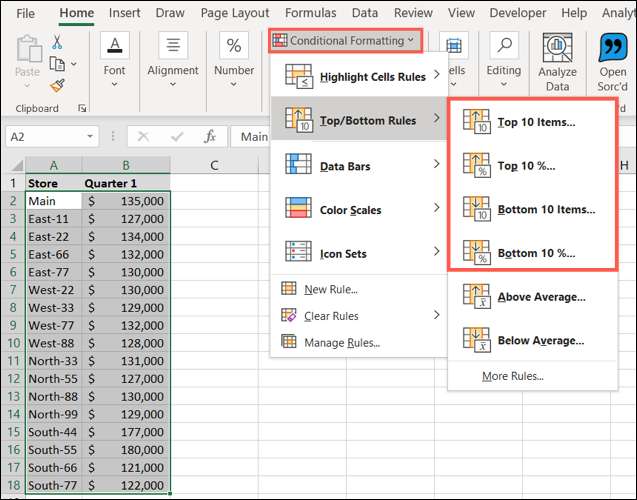
ایکسل فوری طور پر ڈیفالٹ نمبر (10) اور فارمیٹنگ (ہلکے سرخ سرخ رنگ کے ساتھ بھرنے) پر لاگو ہوتا ہے. تاہم، آپ پاپ اپ ونڈو میں یا تو ان دونوں کو تبدیل کر سکتے ہیں جو ظاہر ہوتا ہے.
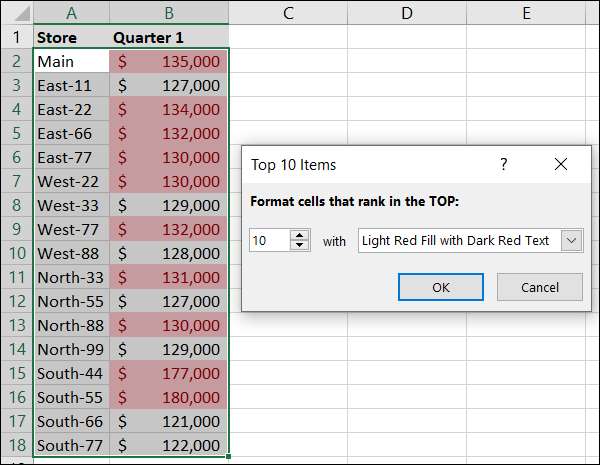
بائیں طرف، اگر آپ 10 سے زیادہ کچھ چاہتے ہیں تو تیر یا قسم میں استعمال کریں. دائیں جانب، ایک مختلف شکل منتخب کرنے کے لئے ڈراپ ڈاؤن فہرست کا استعمال کریں.
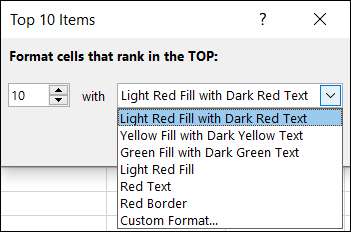
جب آپ ختم ہو جائیں تو "OK" پر کلک کریں، اور فارمیٹنگ کو لاگو کیا جائے گا.
یہاں، آپ دیکھ سکتے ہیں کہ ہم پیلے رنگ میں سب سے اوپر پانچ اشیاء کو اجاگر کر رہے ہیں. چونکہ دو خلیات (B5 اور B9) میں ایک ہی قیمت پر مشتمل ہے، دونوں کو نمایاں کیا جاتا ہے.
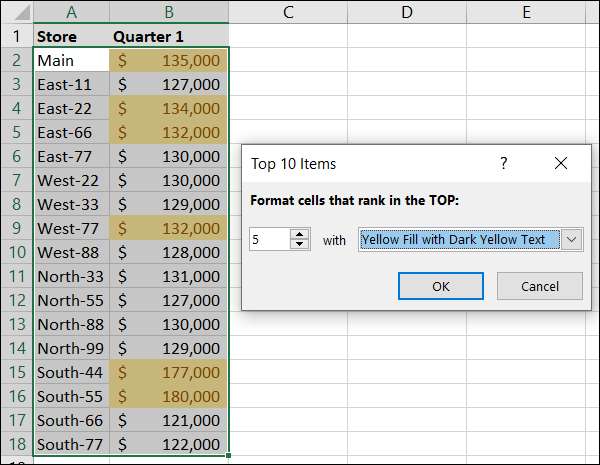
ان چار فوری قوانین میں سے کسی کے ساتھ، آپ کو ضرورت کے طور پر نمبر، فی صد، اور فارمیٹنگ کو ایڈجسٹ کر سکتے ہیں.
ایک اپنی مرضی کے مطابق مشروط فارمیٹنگ درجہ بندی کی حکمرانی بنائیں
جبکہ بلٹ میں درجہ بندی کے قوانین کو آسان ہے، آپ شاید آپ کے فارمیٹنگ کے ساتھ ایک قدم آگے بڑھنا چاہتے ہیں. ایسا کرنے کا ایک طریقہ یہ ہے کہ "اپنی مرضی کے مطابق شکل" درج ذیل ڈراپ ڈاؤن فہرست میں فارمیٹ سیلز ونڈو کھولیں.
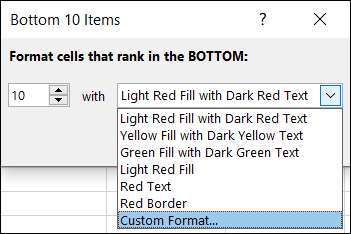
ایک اور طریقہ نئی اصول کی خصوصیت کا استعمال کرنا ہے. خلیات کو منتخب کریں جو آپ فارمیٹ کرنا چاہتے ہیں، ہوم ٹیب کے سربراہ، اور "مشروط فارمیٹنگ" پر کلک کریں. اس وقت، "نیا اصول" کا انتخاب کریں.
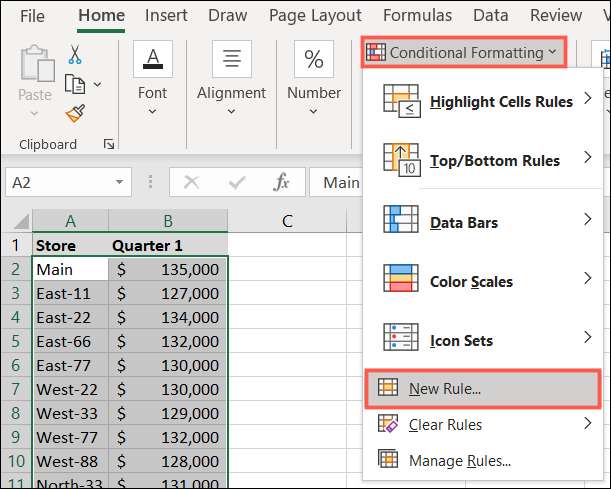
جب نئے فارمیٹنگ اصول ونڈو کھولتا ہے تو، حکمرانی کی اقسام سے "صرف سب سے اوپر یا نیچے کی درجہ بندی کی قیمتوں کا انتخاب کریں".
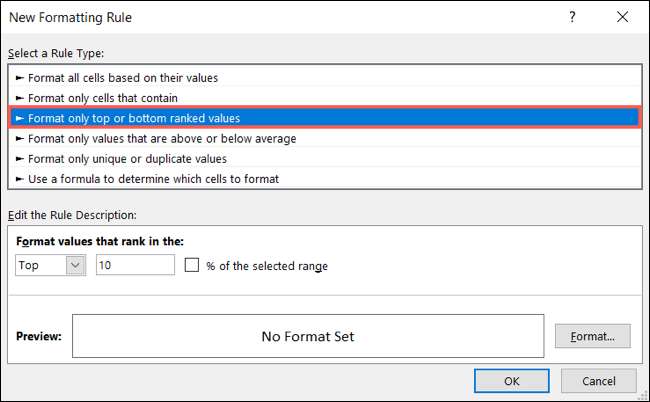
ونڈو کے نچلے حصے میں اصول کی وضاحت میں ترمیم کے لئے ایک سیکشن ہے. یہ وہی ہے جہاں آپ اپنا نمبر یا فی صد قائم کریں گے اور پھر فارمیٹنگ کو منتخب کریں گے.
پہلی ڈراپ ڈاؤن فہرست میں، اوپر یا نیچے اٹھاو. اگلے باکس میں، اس نمبر درج کریں جو آپ استعمال کرنا چاہتے ہیں. اگر آپ فی صد استعمال کرنا چاہتے ہیں تو، چیک باکس کو دائیں طرف نشان زد کریں. اس مثال کے لئے، ہم نیچے 25٪ کو اجاگر کرنا چاہتے ہیں.
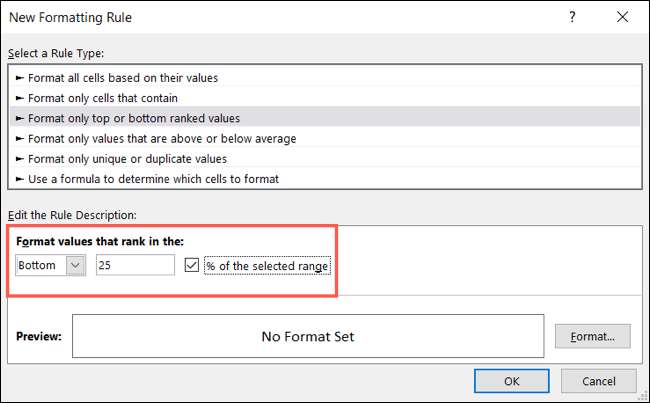
فارمیٹ سیلز ونڈو کھولنے کے لئے "فارمیٹ" پر کلک کریں. اس کے بعد، فونٹ، سرحد، یا فارمیٹنگ کو بھرنے کے لئے سب سے اوپر ٹیبز کا استعمال کریں. اگر آپ چاہیں تو آپ ایک سے زیادہ فارمیٹ لاگو کرسکتے ہیں. یہاں، ہم ایک اطالوی فونٹ، ایک سیاہ سیل سرحد، اور ایک پیلے رنگ بھرنے کا رنگ استعمال کریں گے.
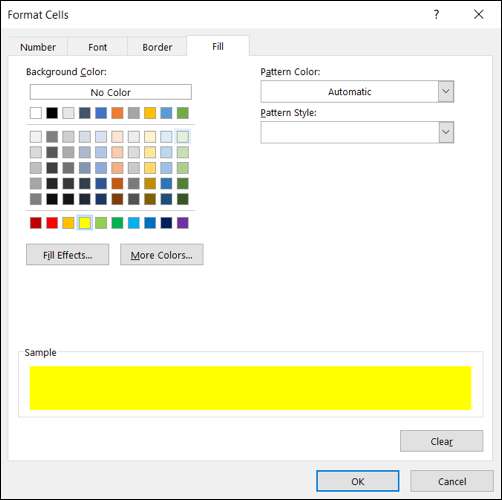
"OK" پر کلک کریں اور پیش نظارہ چیک کریں کہ آپ کے خلیات کیسے دکھائے جائیں گے. اگر آپ اچھے ہیں تو، حکمرانی کو لاگو کرنے کیلئے "OK" پر کلک کریں.
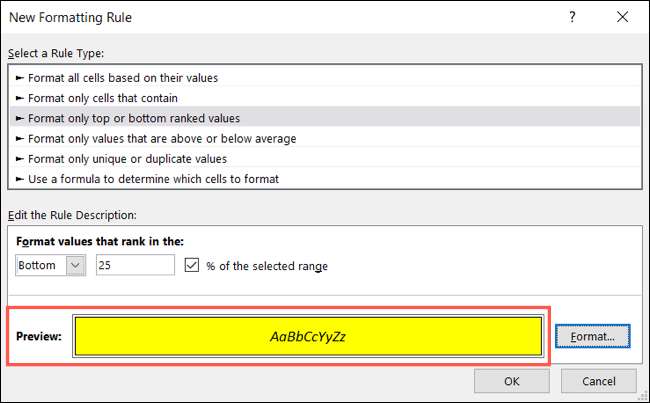
پھر آپ اپنے خلیات کو فوری طور پر فارمیٹنگ کے ساتھ اپ ڈیٹ کریں گے کہ آپ نے سب سے اوپر یا نیچے کی درجہ بندی کی اشیاء کے لئے منتخب کیا. پھر، ہماری مثال کے لئے، ہمارے پاس نیچے 25٪ ہے.
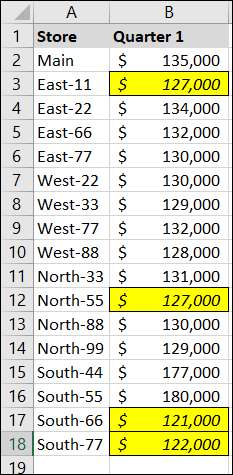
اگر آپ دوسرے مشروط فارمیٹنگ کے قوانین کی کوشش کرنے میں دلچسپی رکھتے ہیں تو، ایک نظر ڈالیں مائیکروسافٹ ایکسل میں ترقی کی سلاخوں کو کیسے بنائیں آسان خصوصیت کا استعمال کرتے ہوئے!







